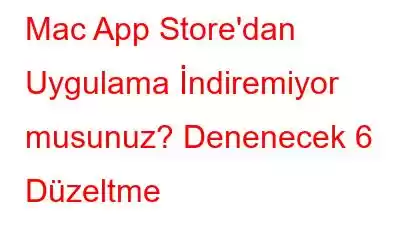Bir Mac kullanıcısı olarak, favori uygulamalarınızı Mac App Store'dan indirmenin ne kadar kolay olduğunu bilirsiniz. Ancak Mac uygulama mağazası indirme işleminde sorunlarla karşılaşmanız oldukça sinir bozucu olabilir. Bunun nedeni zayıf internet bağlantısı, güncel olmayan yazılım ve hatta sistemdeki bir aksaklık gibi çeşitli nedenler olabilir.
Ancak endişelenmeyin, sorunu çözmek için deneyebileceğiniz birkaç basit düzeltme vardır ve uygulamalarınızı indirmeye geri dönün. Bu makalede, Mac uygulama mağazası indirme sorununu aşmanıza ve uygulamalarınızı tekrar çalışır duruma getirmenize yardımcı olacak altı etkili çözümü tartışacağız. O halde hemen konuya dalalım ve bu sinir bozucu sorunu nasıl aşacağımızı öğrenelim.
Mac Store'dan Uygulama İndirme Sorunlarını Düzeltmenin 6 Yolu
Yazarın İpucu: Her zaman Herhangi bir aksilikten kaçınmak için sorun gidermeden önce Mac'inizi yedeklemek iyi bir fikirdir.Mac App Store'dan uygulama indiremiyorsanız endişelenmeyin! Seni koruduk. Bu kılavuzda karşılaşabileceğiniz bazı genel sorunlar hakkında size yol gösterecek ve bunları nasıl düzelteceğinizi göstereceğiz.
Ayrıca Okuyun: Mac Wi-Fi'ye Bağlanmıyor mu? Tekrar Çevrimiçi Olmak için 8 Adım
1. İnternet Bağlantınızı Doğrulayın
Mac App Store'dan indirme yaparken sorun mu yaşıyorsunuz? Yavaş veya zayıf internet bağlantıları bunun sorumlusu olabilir. Öncelikle Safari'yi veya tercih ettiğiniz tarayıcıyı açıp web sitelerine erişerek internet bağlantınızı kontrol edin. Birden fazla sayfaya sorunsuz bir şekilde bağlanabiliyorsanız internetiniz doğru çalışıyor demektir. Değilse Mac'inizin Wi-Fi'sini kapatıp yeniden etkinleştirmeyi, yönlendiricinizi sıfırlamayı veya ağınızdaki diğer cihazları kontrol etmeyi deneyin.
2. App Store Sunucularını Kontrol Edin
Mac App Store'dan uygulama indiremiyorsanız bunun nedeni Apple sunucularındaki bir sorun olabilir. Sunuculara Apple'ın Sistem Durumu sayfasını ziyaret edin. Burada, tüm Apple hizmetlerinin durumunu görüntüleyebilirsiniz. Mac uygulama mağazasının önünde yeşil bir daire varsa servisin mevcut olduğu, kırmızı daire ise Mac uygulama mağazasının sunucularının şimdilik kapalı olduğu anlamına gelir. Mac uygulama mağazasından uygulama yükleyebilmek için Apple'ın sorunu çözmesini beklemeniz gerekecek.
3. Geçici İndirme Önbelleğini Boşaltın
Mac App Store'dan uygulama indirirken sorun yaşıyorsanız, geçici indirme önbelleğini temizlemek yardımcı olabilir. Bunu yapmak için aşağıdaki adımları izleyin:
- Spotlight'ı açmak için Komut ve Boşluk tuşlarına birlikte basın, Terminal'i arayın ve açın.
- Bu komutun aynısını yapıştırın $TMPDIR'i açın. . /C/com.apple.appstore
- Bu eylemi gerçekleştirdiğinizde Mac App Store indirme önbelleği klasörü açılacaktır.
- Klasörü açtıktan sonra içindeki dosyaları/klasörleri seçin ve Çöp Kutusu'na taşıyın.
4. Mac App Store'dan Çıkmaya Zorla
Bazen Mac uygulamalarınız düzgün çalışmayı durdurabilir. Bu gibi durumlarda, sorunu çözmek için onları çıkmaya zorlayabilir ve yeniden açabilirsiniz. Bunu yapmak için aşağıdaki adımları izleyin:
- Ekranın sol üst köşesindeki Apple simgesini tıklayın.
- 'yi tıklayın. > “Çıkmaya Zorla”.
- Açık uygulamalar listesinden “App Store”u seçin.
- “Zorla”yı tıklayın. Onaylamak için "Çık".
Mac uygulama mağazasından çıkmaya zorlamanın başka bir yolu da Komut, Seçenek, Shift ve Escape tuşlarına birlikte basmaktır. Mac App Store açık.
5. Mac'inizi Yeniden Başlatın
Mac App Store'dan uygulama indirirken sorun yaşıyorsanız bunun nedeni küçük aksaklıklar ve yazılım hataları olabilir. Bu sorunu çözmenin en iyi yollarından biri Mac'inizi yeniden başlatmaktır. Menüdeki Apple simgesini tıklayın ve “Yeniden Başlat” seçeneğini seçin. Bu, Mac'inizin yeniden başlatılmasını isteyecektir ve App Store'dan uygulama indirmenizi engelleyen sorunları çözebilir.
6. Apple Destek ile iletişime geçin
Önceki düzeltmeleri denediyseniz ve sorun hâlâ devam ediyorsa Apple Destek'ten yardım aramanın zamanı gelmiş olabilir. Canlı sohbet veya yalnızca telefon görüşmesi de dahil olmak üzere mevcut yardım yöntemlerinden yararlanmak için Apple Destek web sitesine gidin ve uygun konuları seçin. Bu seçenekler, sorunu çözmenize yardımcı olabilecek bir Apple temsilcisiyle iletişime geçmenize yardımcı olacaktır.
Özetlemek gerekirseİndirme sorunu yaşıyorsanız deneyebileceğiniz 6 olası düzeltme bunlardır. Mac uygulama mağazasından uygulamalar. Benzer sorunlarla karşılaştığımda Zorla Çıkma yöntemini kullanmanın genellikle sorunu benim için çözdüğünü görüyorum. Ve bu sorun giderme adımlarından birinin size yardımcı olma ihtimali yüksektir. Windows, Android, iOS ve macOS ile ilgili bu tür sorun giderme kılavuzları ve ipuçları ve püf noktaları için bizi
Sonraki adresinden takip edin Okuyun: Apple App Store'un Mac'te Çalışmaması Nasıl Düzeltilir
Okunma: 114